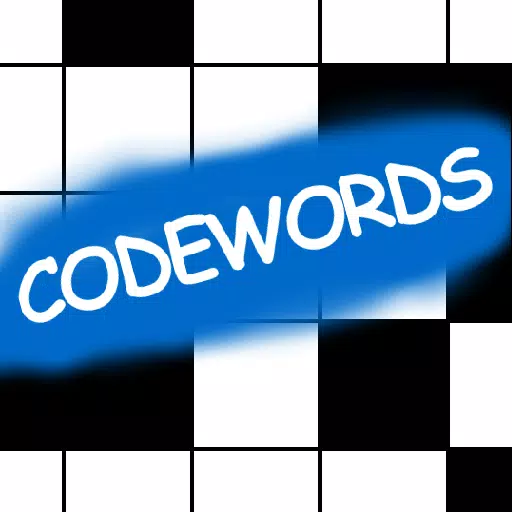"Comment jouer à Sega Game Gear sur Steam Deck"
Liens rapides
L'équipement de jeu Sega, lancé au début des années 90, a été la tentative audacieuse de Sega de rivaliser avec le garçon de jeu de Nintendo. Bénéficiant d'un affichage de couleurs dynamique et de fonctionnalités innovantes comme une extension de cartouche pour les jeux Master System et un accordeur de télévision, l'équipement de jeu était en avance sur son temps. Malgré sa présence de courte durée sur le marché, les passionnés peuvent désormais profiter de sa riche bibliothèque de jeux, y compris des ports directs du système principal de Sega comme Sonic the Hedgehog, sur le pont de vapeur à l'aide d'Embudeck. Ce guide complet vous guidera dans l'installation et l'optimisation d'Embudeck pour jouer à Game Gear Games de manière transparente.
Mis à jour le 8 janvier 2025 par Michael Llewellyn: The Sega Game Gear partage de nombreuses similitudes avec le jeu de vapeur, ce qui en fait un candidat idéal pour l'émulation sur le PC portable de Valve. Pour obtenir des performances optimales, les développeurs EMUDECK recommandent d'installer des outils électriques via le chargeur Decky. Ce guide comprend désormais des étapes détaillées pour configurer Decky Loder, installer le plugin Power Tools et assurer la compatibilité après les mises à jour du pont Steam.
Avant d'installer l'Embudeck
 Avant de plonger dans l'installation d'Embudeck pour les jeux rétro, il est crucial de préparer votre terrasse à vapeur et de rassembler les outils nécessaires.
Avant de plonger dans l'installation d'Embudeck pour les jeux rétro, il est crucial de préparer votre terrasse à vapeur et de rassembler les outils nécessaires.
Activer le mode développeur
- Appuyez sur le bouton Steam pour ouvrir le menu.
- Accédez au menu système.
- Dans le cadre des paramètres du système, Toggle Activer le mode développeur à la position ON.
- Un nouveau menu développeur apparaîtra.

- Dans le menu des développeurs, trouvez divers.
- Activer le débogage à distance CEF.
- Appuyez à nouveau sur le bouton Steam.
- Accédez au menu d'alimentation et sélectionnez Redémarrer pour redémarrer votre pont de vapeur.
Articles recommandés
- Un dispositif de stockage externe comme une carte microSD A2 est essentiel pour stocker des émulateurs et des ROM, en gardant votre SSD interne gratuit pour les jeux et applications de vapeur officiels.
- Alternativement, un disque dur externe peut être utilisé, mais vous devrez garder le pont de vapeur connecté à un quai de pont de vapeur.
- Un clavier et une souris peuvent simplifier les transferts de fichiers et rechercher des arts de jeu et des titres.
- Roms de Game Gear d'origine légale; Vous pouvez créer des sauvegardes de jeux que vous possédez.
Installez EMUDECK sur le pont de vapeur
 Une fois que votre jeu de vapeur est préparé pour les émulateurs, vous pouvez procéder au téléchargement et à l'installation d'Embudeck.
Une fois que votre jeu de vapeur est préparé pour les émulateurs, vous pouvez procéder au téléchargement et à l'installation d'Embudeck.
- Appuyez sur le bouton Steam et accédez au menu d'alimentation.
- Sélectionnez Sternip au bureau pour entrer le mode Desktop.
- Ouvrez votre navigateur Web préféré.
- Visitez le site Web EMUDECK et cliquez sur Télécharger pour obtenir le fichier d'installation.
- Choisissez la version Steam OS et optez pour l'installation personnalisée.
- Sur l'écran d'installation EMUDECK, sélectionnez l'image de la carte SD étiquetée primaire.
- Vous pouvez choisir d'installer tous les émulateurs ou de sélectionner spécifiquement Retroarch, Station d'émulation et STEAM ROM Manager, puis cliquez sur Continuer.
- Assurez-vous que la sauvegarde automatique est activée.
- Passez les écrans suivants et cliquez sur Terminer pour terminer l'installation.
Paramètres rapides
- Lancez le programme EMUDECK et accédez aux paramètres rapides dans le panneau de menu de gauche.
- Vérifiez que la fonctionnalité Autosave est active.
- Activer la correspondance de mise en page du contrôleur.
- Réglez Sega Classic AR à 4: 3.
- Allumez les ordinateurs de poche LCD.
Transfert de Game Gear Roms et Steam Rom Manager
 Maintenant, déplacez vos ROM de Game Gear dans le dossier correct et intégrons-les dans la bibliothèque de votre jeu de vapeur pour un accès facile en mode jeu.
Maintenant, déplacez vos ROM de Game Gear dans le dossier correct et intégrons-les dans la bibliothèque de votre jeu de vapeur pour un accès facile en mode jeu.
Transférer les roms
- Passez en mode Desktop et ouvrez le gestionnaire de fichiers Dolphin.
- Accédez au primaire sous des appareils amovibles.
- Ouvrez le dossier d'émulation, puis ROMS, et enfin le dossier Gamegear.
- Transférez vos ROM dans ce dossier.
STEAM ROM SANGER
- Rououvrez le programme EMUDECK.
- Accédez au Gestionnaire Steam ROM depuis le panneau de menu de gauche.
- Confirmez la fermeture du client Steam en cliquant sur OUI.
- Cliquez sur Suivant sur l'accueil à SRM! page.
- Sur l'écran des analyseurs, sélectionnez l'icône Game Gear.
- Cliquez sur Ajouter des jeux, suivi de l'analyse sur la page Ajouter vos jeux à Steam.
- Assurez-vous que les illustrations et les couvercles sont correctement affichés, puis sélectionnez Enregistrer sur Steam.
Fixez des illustrations manquantes sur EMUDECK
 Parfois, le manager de ROM Steam a du mal à trouver la bonne couverture pour vos jeux Game Gear. Voici comment réparer les illustrations manquantes ou incorrectes.
Parfois, le manager de ROM Steam a du mal à trouver la bonne couverture pour vos jeux Game Gear. Voici comment réparer les illustrations manquantes ou incorrectes.
- Si l'œuvre est erronée ou manquante, cliquez sur Correction.
- Entrez le titre du jeu dans la barre de recherche sur les illustrations et les titres.
- Choisissez la bonne couverture de jeu parmi les options fournies.
- Cliquez sur l'image, puis sélectionnez Enregistrer et fermer, suivi de Save to Steam.
Vérifiez si le nom de fichier ROM comprend des numéros avant le titre du jeu, ce qui peut faire échouer le gestionnaire de ROM Steam en détectant la bonne œuvre d'art. Cliquez avec le bouton droit sur la ROM, sélectionnez Renommer et supprimez tous les nombres précédents.
Télécharger les illustrations manquantes
- Passez en mode Desktop.
- Utilisez un navigateur Web pour rechercher la couverture de jeu manquante.
- Enregistrez l'image dans le dossier des photos de votre pont Steam.
- Rouvrez le programme EMUDECK et exécutez le manager Steam ROM.
- Cliquez sur Télécharger le cadre du jeu.
- Accédez au dossier Images et sélectionnez la nouvelle image de couverture.
- Cliquez sur Enregistrer et fermez, puis enregistrez sur Steam.
Jouer à des jeux de jeu de jeu sur le pont Steam
Il est temps de profiter de vos jeux Game Gear sur le jeu de vapeur en mode jeu, avec des paramètres optimisés pour un gameplay en douceur.
- Revenez en mode jeu à partir de l'arrière-plan de bureau.
- Appuyez sur le bouton Steam pour accéder au menu de la bibliothèque.
- Utilisez le bouton R1 pour accéder à l'onglet New Collections.
- Ouvrez la fenêtre Game Gear.
- Sélectionnez votre jeu et appuyez sur Play.
Paramètres de performance
Le jeu de vapeur est par défaut à 30 ips, ce qui peut entraîner des ralentissements et des problèmes sonores dans les jeux Game Gear. Ajustez les paramètres comme suit:
- Appuyez sur le bouton QAS (les trois points sous le trackpad droit).
- Sélectionnez des performances.
- Activer Utiliser le profil Per-Mame dans les paramètres de performances.
- Augmentez la limite de trame à 60 ips.
Installez le chargeur décy pour le pont de vapeur
 Pour un contrôle amélioré sur les performances de votre jeu de vapeur, en particulier pour les jeux Sega, l'installation de Decky chargeur et le plugin Power Tools est recommandé.
Pour un contrôle amélioré sur les performances de votre jeu de vapeur, en particulier pour les jeux Sega, l'installation de Decky chargeur et le plugin Power Tools est recommandé.
- Connectez un clavier et une souris pour une navigation plus facile, ou appuyez sur le bouton Steam et X pour utiliser le clavier à l'écran et les trackpads comme souris.
- Assurez-vous que le jeu de vapeur est en mode bureau en appuyant sur le bouton Steam, en accédant au menu d'alimentation et en sélectionnant Switch en mode Desktop.
- Ouvrez un navigateur et accédez à la page de chargeur GitHub Decky.
- Cliquez sur l'icône de téléchargement grand pour démarrer le téléchargement.
- Après téléchargement, double-cliquez sur le lanceur et choisissez Installation recommandée.
- Une fois installé, redémarrez le jeu de vapeur en mode jeu.
Installez le plugin Power Tools
 Avec Decky Loader en place, l'installation du plugin Power Tools vous donnera un contrôle plus fin sur les performances du jeu.
Avec Decky Loader en place, l'installation du plugin Power Tools vous donnera un contrôle plus fin sur les performances du jeu.
- En mode jeu, appuyez sur le bouton Menu rapide (QAM) sous le trackpad droit.
- Cliquez sur la nouvelle icône du plugin en bas du menu de droite.
- Ouvrez l'icône du magasin en haut du menu Decky Loader.
- Dans le magasin Decky, localisez et installez le plugin Power Tools.
Paramètres pour les outils électriques dans les jeux imités
- Appuyez sur le bouton Steam et accédez à la bibliothèque.
- Ouvrez l'onglet Collections pour trouver et sélectionner un jeu Game Gear Sega.
- Appuyez sur le bouton QAM, puis décrochez le chargeur et sélectionnez le menu Power Tools.
- Désactiver les SMT.
- Définissez le nombre de threads sur 4.
- Appuyez à nouveau sur le bouton QAM, puis ouvrez le menu Performance via l'icône de la batterie.
- Activer la vue avancée.
- Allumez le contrôle manuel de l'horloge du GPU.
- Augmentez la fréquence d'horloge GPU à 1200.
- Activez le profil par jeu pour enregistrer ces paramètres pour les jeux individuels.
Fixation du chargeur decky après une mise à jour du pont Steam
 Après une mise à jour majeure du deck Steam, Decky Loader pourrait disparaître de votre menu d'accès rapide. Voici comment le restaurer sans perdre vos paramètres:
Après une mise à jour majeure du deck Steam, Decky Loader pourrait disparaître de votre menu d'accès rapide. Voici comment le restaurer sans perdre vos paramètres:
- Passez en mode Desktop à partir du menu d'alimentation.
- Ouvrez un navigateur une fois que le pont de vapeur redémarre en mode bureau.
- Accédez à la page Decky Loader Github et cliquez sur l'icône de téléchargement.
- Sélectionnez Exécuter, non ouvrir, pour éviter de réinitialiser votre installation et la perte de paramètres.
- Entrez votre mot de passe sudo lorsque vous y êtes invité. Si vous n'en avez pas confié, suivez les instructions à l'écran pour créer un mot de passe mémorable.
- Après l'installation, éteignez et redémarrez votre pont de vapeur en mode jeu.
- Appuyez sur le bouton QAM pour accéder à l'application Decky Loder restaurée avec tous vos paramètres précédents intacts.
Avec ces étapes, vous êtes maintenant équipé pour profiter de jeux de jeu de jeu sur votre pont Steam avec des performances optimisées.
 Le taux maintenant que votre commentaire n'a pas été sauvé
Le taux maintenant que votre commentaire n'a pas été sauvé















](https://ima.hhn6.com/uploads/18/17380116246797f3e8a8a39.jpg)